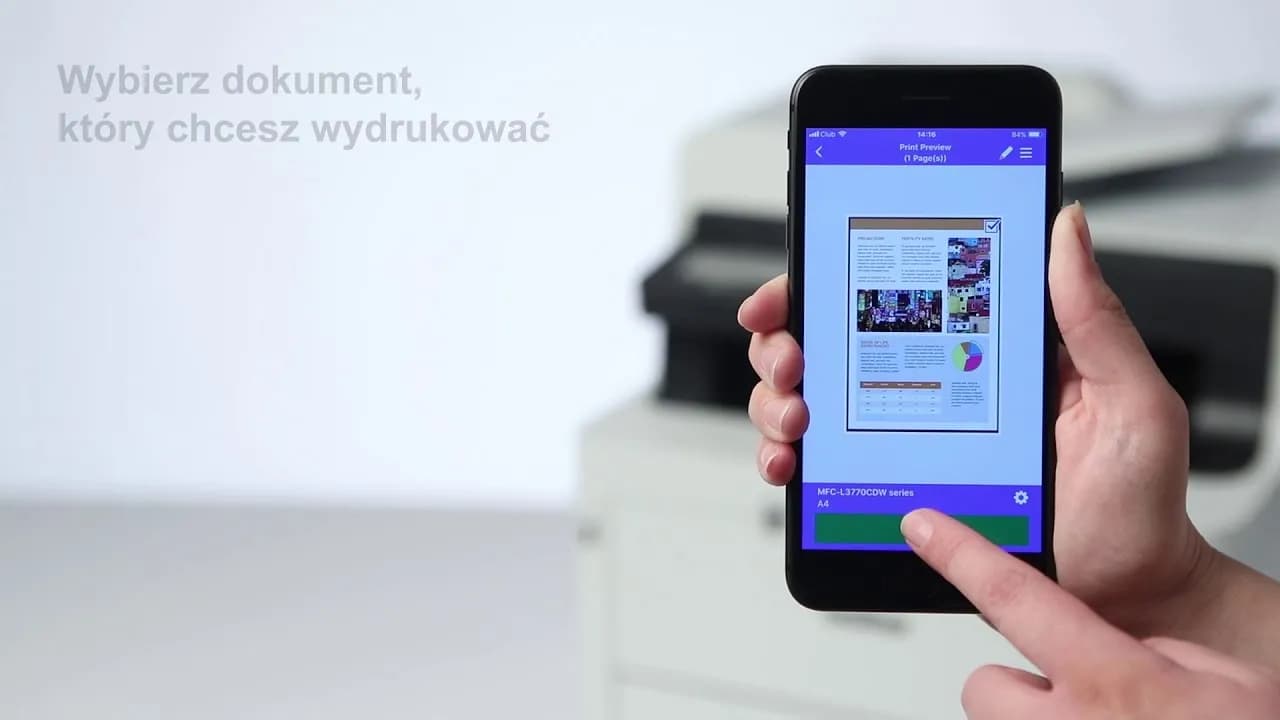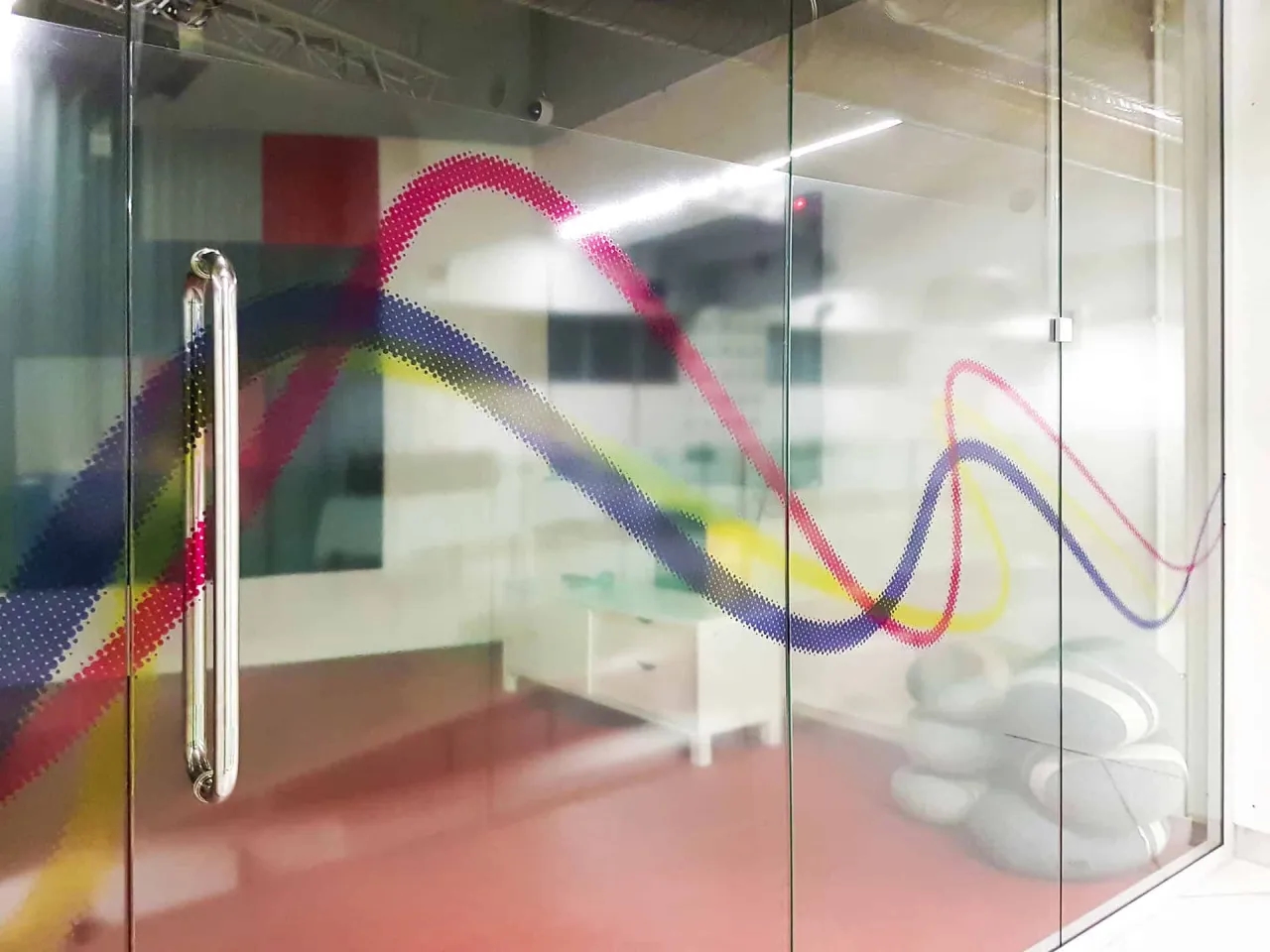W tym artykule przedstawimy krok po kroku, jak skonfigurować aplikację oraz jak rozwiązywać najczęstsze problemy, które mogą wystąpić podczas drukowania. Niezależnie od tego, czy korzystasz z telefonu z systemem Android, czy iOS, znajdziesz tutaj wszystkie potrzebne informacje, aby uniknąć frustracji i cieszyć się bezproblemowym drukowaniem.
Najistotniejsze informacje:- Aplikacja Brother iPrint & Scan jest dostępna w Google Play i Apple App Store.
- Po zainstalowaniu aplikacji, należy sparować telefon z drukarką w sieci lokalnej.
- Możesz drukować różne typy plików, w tym PDF, JPEG i DOCX.
- Ważne jest, aby dostosować ustawienia drukowania przed rozpoczęciem procesu.
- W przypadku problemów z widocznością drukarki, sprawdź połączenie sieciowe i ustawienia aplikacji.
- Nie wszystkie modele telefonów są kompatybilne z drukarką Brother; warto sprawdzić listę wspieranych urządzeń.
Jak skonfigurować aplikację Brother iPrint & Scan dla łatwego drukowania
Używanie aplikacji Brother iPrint & Scan do drukowania z telefonu jest prostym procesem, który pozwala na wygodne przesyłanie dokumentów i zdjęć bezpośrednio do drukarki. Aby rozpocząć, należy najpierw pobrać aplikację z Google Play lub Apple App Store. Po zainstalowaniu aplikacji, użytkownik może szybko skonfigurować ją do współpracy z drukarką Brother, co znacznie ułatwia codzienne zadania drukarskie.Po zainstalowaniu aplikacji, użytkownik powinien uruchomić ją i wybrać opcję „Wybierz teraz”, a następnie „Urządzenia podłączone do Twojej sieci”. W tym momencie drukarka Brother powinna pojawić się na liście dostępnych urządzeń. Wystarczy ją wybrać i sparować z telefonem, co umożliwi łatwe i bezproblemowe drukowanie dokumentów w przyszłości.
Krok po kroku: Instalacja aplikacji na telefonie
Aby zainstalować aplikację Brother iPrint & Scan, należy najpierw otworzyć sklep z aplikacjami na swoim urządzeniu mobilnym. W przypadku użytkowników systemu Android, należy przejść do Google Play, a dla użytkowników iOS – do Apple App Store. W wyszukiwarce należy wpisać „Brother iPrint & Scan” i kliknąć przycisk pobierania. Po zakończeniu pobierania, aplikacja automatycznie zainstaluje się na telefonie.
Jak sparować telefon z drukarką Brother w sieci
Aby połączyć telefon z drukarką Brother, należy najpierw upewnić się, że zarówno drukarka, jak i telefon są podłączone do tej samej sieci Wi-Fi. Otwórz aplikację Brother iPrint & Scan, a następnie wybierz opcję „Urządzenia podłączone do Twojej sieci”. Aplikacja automatycznie wyszuka dostępne drukarki w sieci. Gdy Twoja drukarka pojawi się na liście, kliknij ją, aby rozpocząć proces parowania.
Po wybraniu drukarki, aplikacja może poprosić o potwierdzenie połączenia. Upewnij się, że drukarka jest włączona i gotowa do pracy. Po nawiązaniu połączenia, telefon i drukarka będą sparowane, co pozwoli na łatwe drukowanie dokumentów i zdjęć bezpośrednio z urządzenia mobilnego.
Wybór odpowiednich plików do drukowania z telefonu
Podczas korzystania z aplikacji Brother iPrint & Scan, ważne jest, aby wiedzieć, jakie typy plików można drukować. Aplikacja obsługuje wiele popularnych formatów, co czyni ją wszechstronnym narzędziem do drukowania. Możesz drukować pliki w formacie PDF, co jest idealne dla dokumentów, a także obrazy w formacie JPEG oraz PNG. Dodatkowo, aplikacja obsługuje dokumenty tekstowe w formacie DOCX, co umożliwia łatwe drukowanie tekstów stworzonych w programach takich jak Microsoft Word.
- PDF – idealny do dokumentów z zachowaniem formatowania
- JPEG – popularny format dla zdjęć i grafik
- DOCX – format dokumentów tekstowych, łatwy do edytowania
- PNG – format graficzny, doskonały do obrazów z przezroczystością
Ustawienia drukowania: Jak dostosować opcje przed wydrukiem
Przed rozpoczęciem drukowania z aplikacji Brother iPrint & Scan, warto dostosować ustawienia, aby uzyskać najlepszą jakość wydruku. Możesz wybrać kolor lub czarno-biały wydruk, co jest ważne w zależności od rodzaju dokumentu. Ustawienia dotyczące rozmiaru papieru również można dostosować, aby pasowały do wybranego formatu. Dodatkowo, można zmieniać jakość wydruku, co pozwala na oszczędność tuszu przy mniej istotnych dokumentach lub na uzyskanie wyższej jakości przy drukowaniu zdjęć.
Rozwiązywanie najczęstszych problemów z drukowaniem z telefonu
Podczas korzystania z aplikacji Brother iPrint & Scan mogą wystąpić różne problemy, które mogą utrudnić proces drukowania. Najczęstszym z nich jest sytuacja, gdy drukarka nie jest widoczna w aplikacji. W takim przypadku warto sprawdzić, czy zarówno telefon, jak i drukarka są podłączone do tej samej sieci Wi-Fi. Czasami wystarczy również zrestartować zarówno aplikację, jak i urządzenia, aby rozwiązać problem.
Innym powszechnym problemem są błędy podczas próby drukowania, które mogą być spowodowane nieprawidłowymi ustawieniami lub problemami z połączeniem. Warto w takich sytuacjach upewnić się, że wszystkie ustawienia są poprawne i że drukarka jest włączona oraz gotowa do pracy. Jeśli problem nadal występuje, pomocne może być również sprawdzenie, czy aplikacja jest zaktualizowana do najnowszej wersji.
Co zrobić, gdy drukarka nie jest widoczna w aplikacji?
Jeśli Twoja drukarka Brother nie pojawia się w aplikacji, istnieje kilka kroków, które możesz podjąć, aby rozwiązać ten problem. Po pierwsze, upewnij się, że drukarka jest włączona i podłączona do tej samej sieci Wi-Fi, co telefon. Sprawdź również, czy w ustawieniach drukarki włączona jest opcja drukowania bezprzewodowego. Jeśli problem nadal występuje, spróbuj zrestartować zarówno drukarkę, jak i telefon, a następnie ponownie uruchomić aplikację. Czasami przyczyną mogą być zakłócenia w sieci, dlatego warto także sprawdzić, czy inne urządzenia mogą się połączyć z drukarką.
Jak poradzić sobie z błędami podczas drukowania z telefonu
Podczas drukowania z telefonu mogą wystąpić różne błędy, które mogą zakłócić proces. Najczęstsze z nich to zacięcia papieru, które mogą się zdarzyć, gdy papier jest źle załadowany lub gdy używasz papieru o niewłaściwej gramaturze. Aby temu zapobiec, upewnij się, że papier jest odpowiednio umieszczony w podajniku i że nie jest uszkodzony. W przypadku zacięcia, należy otworzyć drukarkę i delikatnie usunąć zacięty papier, postępując zgodnie z instrukcjami producenta.
Innym częstym problemem są problemy z połączeniem, które mogą wystąpić, gdy drukarka nie jest w stanie połączyć się z siecią Wi-Fi. W takiej sytuacji warto sprawdzić, czy drukarka jest włączona oraz czy jest podłączona do tej samej sieci co telefon. Restartowanie drukarki oraz aplikacji może również pomóc w rozwiązaniu problemów z połączeniem. Jeśli problemy nadal występują, sprawdź ustawienia sieciowe i upewnij się, że drukarka jest zaktualizowana do najnowszej wersji oprogramowania.
Czytaj więcej: Co zrobić gdy aparat fotograficzny nie chce się włączyć - sprawdź najczęstsze przyczyny
Jak wykorzystać aplikację Brother iPrint & Scan w codziennym życiu
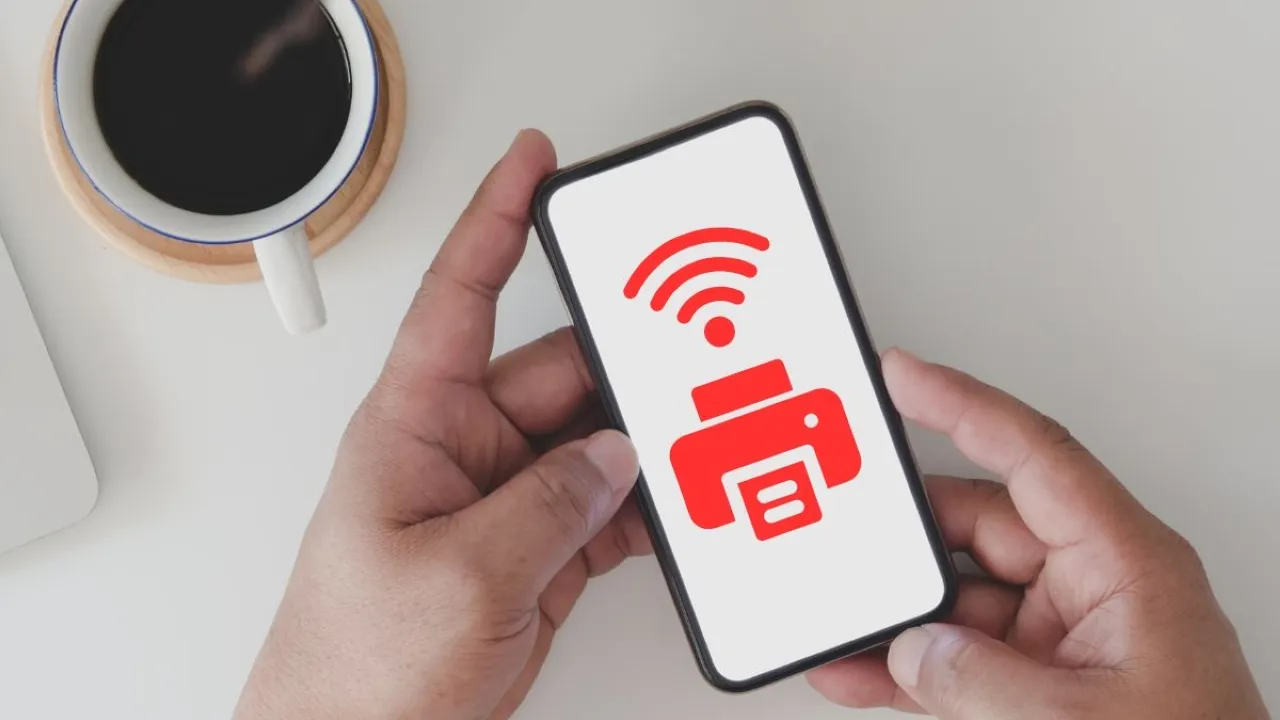 Aplikacja Brother iPrint & Scan to nie tylko narzędzie do drukowania, ale także świetny sposób na organizację dokumentów i zdjęć w codziennym życiu. Możesz używać jej do skanowania dokumentów bezpośrednio z telefonu, co pozwala na szybkie archiwizowanie ważnych informacji. Dzięki funkcji przechwytywania obrazu możesz łatwo przekształcać zdjęcia z telefonu w pliki PDF, które można później edytować lub udostępniać innym.
Aplikacja Brother iPrint & Scan to nie tylko narzędzie do drukowania, ale także świetny sposób na organizację dokumentów i zdjęć w codziennym życiu. Możesz używać jej do skanowania dokumentów bezpośrednio z telefonu, co pozwala na szybkie archiwizowanie ważnych informacji. Dzięki funkcji przechwytywania obrazu możesz łatwo przekształcać zdjęcia z telefonu w pliki PDF, które można później edytować lub udostępniać innym.
Warto również zwrócić uwagę na możliwość zdalnego drukowania z dowolnego miejsca. Jeśli często pracujesz w podróży lub zdalnie, aplikacja pozwala na wysyłanie dokumentów do drukarki z domu, co oznacza, że po powrocie możesz znaleźć wydrukowane materiały gotowe do użycia. W przyszłości, z rozwojem technologii, możemy spodziewać się jeszcze większej integracji z usługami chmurowymi, co umożliwi jeszcze łatwiejsze zarządzanie dokumentami i ich drukowanie w czasie rzeczywistym.